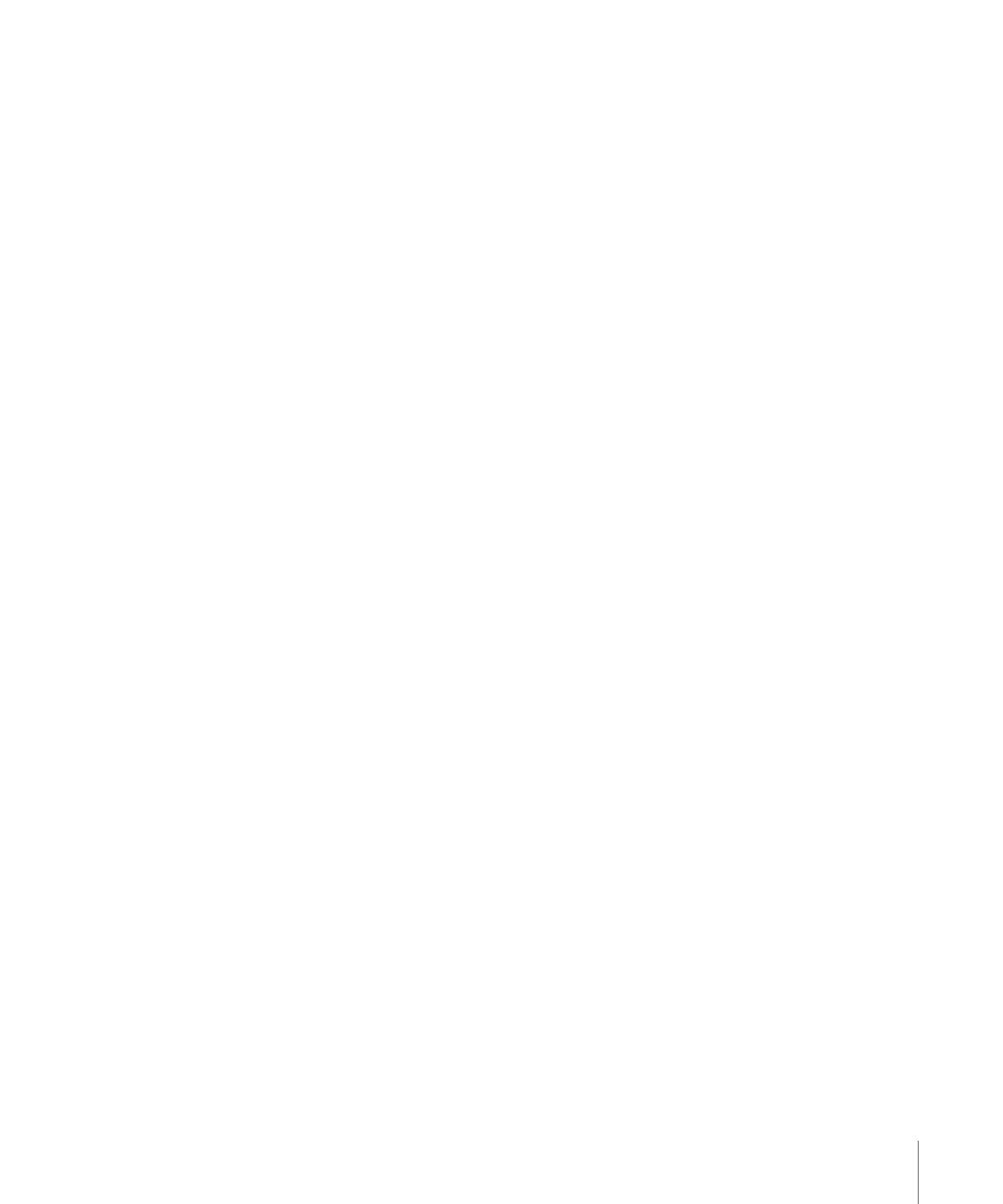
检查器中的图像遮罩参数
“图像遮罩”HUD 包含“遮罩源”、“源通道”、“遮罩混合模式”、“反转遮罩”、“模板”和
“拉伸”参数。下面介绍这些控制以及检查器中的附加参数。
遮罩源:
此图像池可指定用于遮罩层的层(形状、文本、图像、影片、粒子发射
器、已编号的图像序列等)。
帧:
当您将影片或图像序列用作指定的图像时,此滑块可让您选择回放的起始帧。
定格帧:
当您将影片或图像序列用作指定的图像时,选择此复选框会冻结“帧”参数
中指定的帧。然后此帧会用作遮罩层整个时间长度内的遮罩。
偏移:
可将遮罩位置的 X 和 Y 值相对于其遮罩的层进行偏移。这可让您更改对层
的哪个部分进行遮罩。
融合模式:
如果图像遮罩小于它所指定到的层,则您可以从此弹出式菜单中选择
一种融合模式,增加它影响的区域。共有三个选项:
• 无: 按原样使用对象。
• 重复: 复制并拼贴对象,填充图像的整个宽度和高度。
• 镜像: 复制、拼贴和倒转层,填充图像的整个宽度和高度。这可为部分图像创
建更无缝的重复。
源通道:
此弹出式菜单可让您选择使用指定图像的哪个通道来创建遮罩。共有五
个选项:
• 红色: 将红色通道用作灰度遮罩。
• 绿色: 将绿色通道用作灰度遮罩。
• 蓝色: 将蓝色通道用作灰度遮罩。
• Alpha: 使用遮罩层的 Alpha 通道。
• 亮度: 将红色、绿色和蓝色通道的总亮度用作灰度遮罩。
1095
第 20 章
使用形状、遮罩和笔画
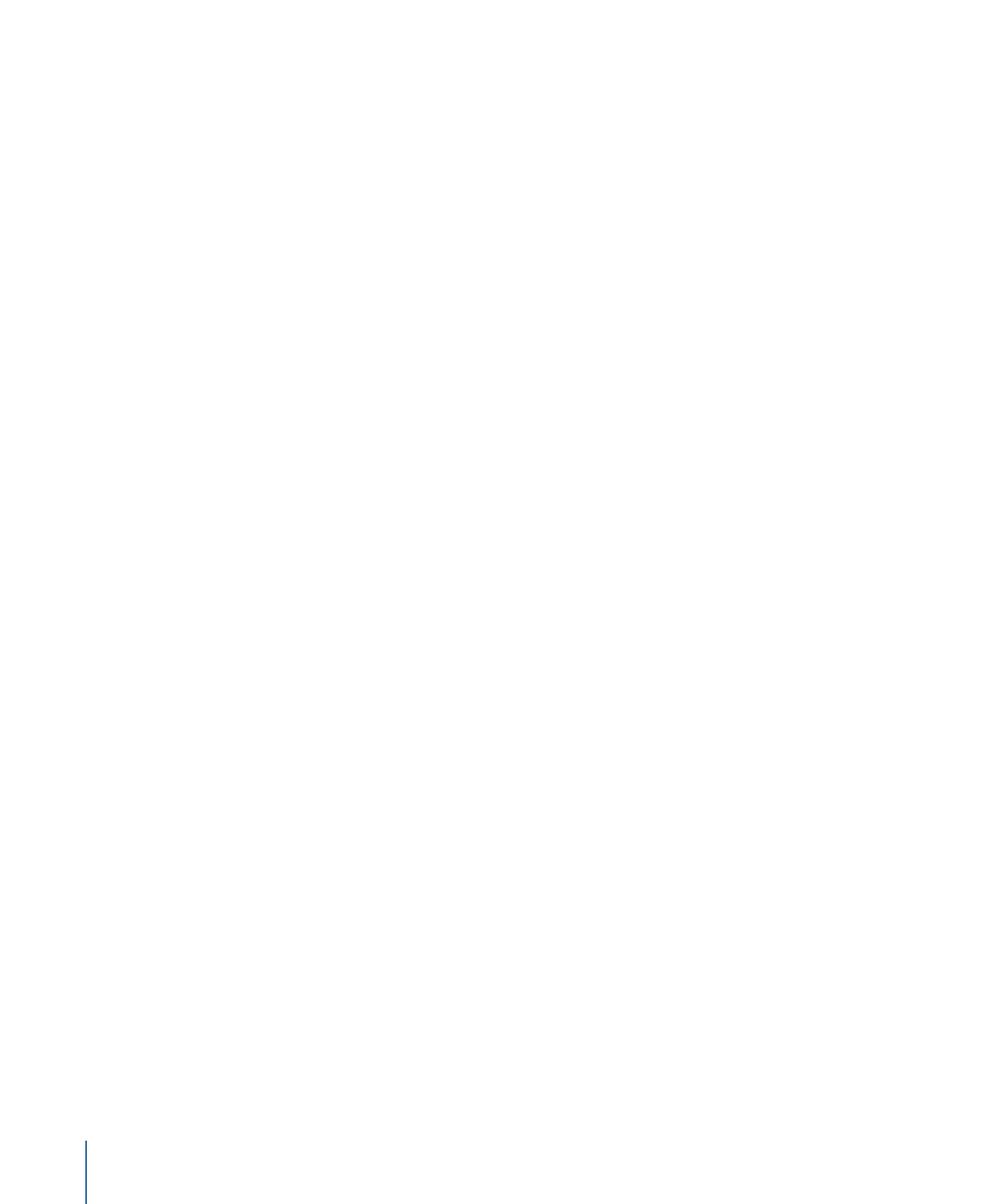
遮罩混合模式:
此弹出式菜单可决定图像遮罩如何与它所应用到的层的 Alpha 通
道互动。当层拥有多个图像遮罩时,每个遮罩都可以具有不同的“遮罩混合模式”。
此时,每个遮罩会根据所选模式添加到层的 Alpha 通道,或从中减去。最后的 Alpha
通道是应用所有图像遮罩后的合成结果。这些模式与形状遮罩的可用“遮罩混合模
式”选项相同。四个选项为:
• 加: 这是新遮罩的默认选项。遮罩会添加到 Alpha 通道。若要将图像上通过其
他遮罩剪切掉的区域添加回来,此方法非常有用。
• 减: 从 Alpha 通道减去遮罩。若要在层中间创建孔,或在未受其他遮罩影响的
图像上遮去其他区域,此方法非常有用。
• 替换: 此设置可使用当前遮罩完全替换层的原始 Alpha 通道,并替换应用到此
相同层的任何其他遮罩,此层会显示在“层”列表中的当前遮罩下面。您可以添加
上述遮罩,设定为您喜欢的任何混合模式。
• 交叉: 设定为相交的遮罩不会替换层的原始 Alpha 通道。相反,它们会遮去层
中与遮罩本身不重叠的所有区域。这包括应用到相同层的其他遮罩,此层会显示
嵌套在“层”列表中的相交遮罩下面。
反转遮罩:
当选择此复选框时,遮罩反转 — 其实线区域会与透明区域交换。如果
您要切换现有遮罩的实线区域和透明区域,此方法非常有用。
模板:
当选择此复选框时,遮罩会反映出层的几何图形变换。如果您要使用已变
换的“缩放”、“位置”、“旋转”或其他参数创建遮罩,请选择此复选框以使用已修改的
层。
拉伸:
此复选框会在取消选择“模板”时变为可用。选择此复选框可拉伸遮罩以适合
图像边界,使遮罩在层的中心点居中。